修正:Microsoftアカウントにリンクされた該当するデバイスがないようです
「Microsoftアカウントにリンクされている該当するデバイスがないようです」というエラーが表示される場合があります Microsoftソフトウェアからアプリやゲームをダウンロードしようとしていますか?
XboxデバイスをMicrosoftアカウントに登録しておらず、Microsoftストアからゲームをインストールしようとすると、エラーが表示される場合があります。
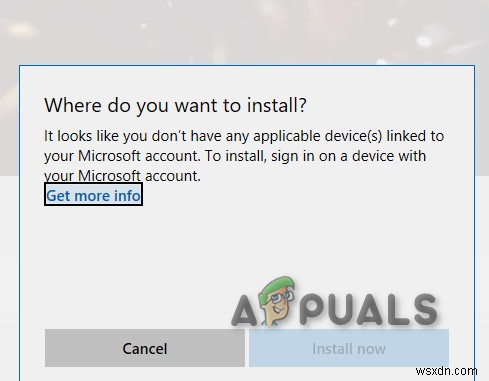
エラーは通常、接続の中断または接続の失敗が原因で発生します デバイスとMicrosoftアカウントの間。
以下で説明するように、Microsoftストアをリセットするか、Microsoftストアデータベースファイルを削除することで、「MSアカウントにリンクされている該当するデバイスがありません」というエラーを修正できます。ただし、最初に、エラーの原因となる一般的な理由のいくつかを学びます。
「Microsoftアカウントにリンクされている該当するデバイスがないようです」というエラーが表示されるのはなぜですか?
エラーにはさまざまな理由がありますが、最も一般的な原因は、Windowsが利用可能な最新のアップデートで更新されていないことです。 さらに、以下にも犯人がいます。
- 正しいアカウントでログインしていません。
- Microsoftストアの不具合とバグが原因です。
- 10を超えるデバイスが登録されていて、デバイスの制限に達している可能性があります。
- Microsoftストアデータベースファイルが破損し、削除すると機能する場合があります。
次に、エラーを解決するために、それに応じて1つずつ与えられた解決策に従います。
Microsoftアカウントを確認する
使用しているMicrosoftアカウントが正しくない場合は、エラーが発生している可能性があるため、正しい電子メールアカウントでログインしていることを確認してください。そのために与えられた手順に従ってください:
- ここで設定を開く必要があります Windowsキー+Iを押す
- 次に、[アカウント]メニューをクリックします。
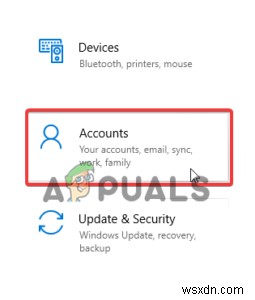
- 次に、アカウントウィンドウの左側にあります 次に、メールとアプリのアカウントを選択します 。
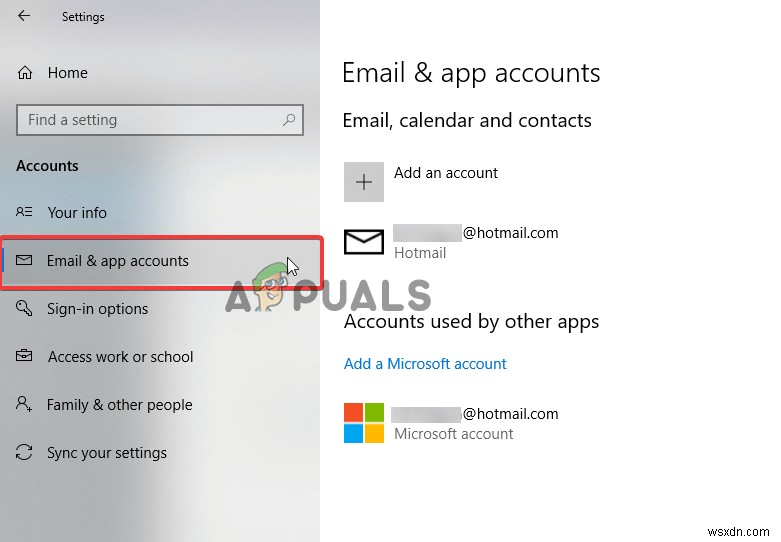
メールアカウントを確認します。ただし、ローカルアカウントでログインしている場合は、Microsoftアカウントを追加します。
- ローカルアカウントの詳細を使用してログインします。
- 次に設定に移動します 次に、[情報セクション]をクリックします
- 次に、Microsoftアカウントでサインインを選択します。 その代わりに
エラーが修正されたかどうかを確認します。
Microsoftストアをリセットする
上記のように、一部の不具合やバグがエラーの原因となる可能性があるため、Microsoftストアをリセットするとうまくいく場合があります。
注意: Microsoftストアをリセットすると、ストアアカウントのログイン詳細が消去されます。したがって、以下の手順を実行する前に、ログインの詳細を覚えておくか、メモしておいてください。
- Windows+Iを押す 設定アプリを開くためのキー
- 次に、[アプリ]セクションをクリックします。
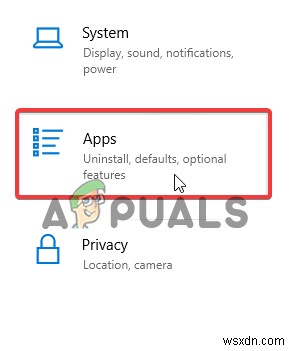
- 「アプリ」セクションに移動したら、検索ボックスをクリックして、Microsoftストアと入力します。 。
- 現在、Microsoftストアの下にあります 詳細オプションをダブルクリックします。
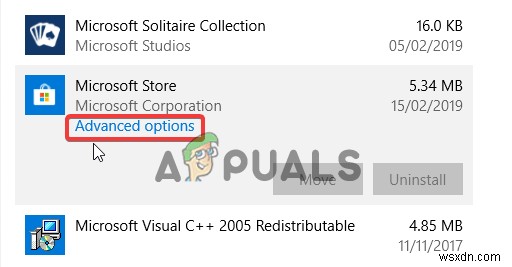
- 次に、リセットオプションを見つけてクリックします。 確認ボタンが表示されたら、リセットをクリックします 閉じてください。
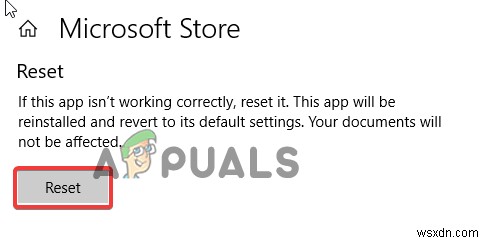
プロセスが完了するまで待ってからPCを再起動すると、エラーが推定されます該当するデバイスがMSアカウントにリンクされていません 解決されました。
デバイス制限の確認
デバイスの数を超えている可能性があります。 Microsoftは、Microsoftストアが1つのMSアカウントで最大10台のデバイスにインストールできるようにします。
また、接続されているデバイスが10を超えると、エラーが発生する可能性があります。そのため、接続されているデバイスを確認し、不要なデバイスを削除してください。手順に従ってください:-
- Webブラウザーでこのリンクを「ここ」で開き、Microsoftアカウントにサインインします。
- デバイス制限の管理を選択します。
- リストで接続されているデバイスの数を確認します。10を超えるデバイスがある場合は、不要なデバイスを削除します。

- そして、ゲームまたはアプリがお使いのデバイスと互換性があるかどうかを確認します。
WindowsOSを更新する
Windowsをより安定して安全にするためには、Windowsの更新が不可欠です。また、Microsoftは、一般的なバグや不具合を修正するためのさまざまなアップデートやパッチをリリースしています。
そのため、最新のパッチまたはアップデートでWindows 10を更新すると、「該当するデバイスがないようです」というエラーを解決できる場合があります。
最新または保留中の更新が利用可能かどうかを確認してから、インストールしてください。
- Windowsキー+Iを押します 、設定を開くには アプリ。
- 次に、更新とセキュリティをクリックします。 オプションをクリックし、更新の確認をクリックします。
- チェックが完了したら、利用可能なアップデートを1つずつインストールします。
更新プロセスが完了したら、コンピュータを再起動して、問題が引き続き発生するかどうかを確認します。
MicrosoftStoreデータベースファイルを削除する
上記の解決策でエラーの修正に役立たない場合は、Microsoftストアデータベースファイルを削除すると機能する場合があります。これは、多くのユーザーがエラーを回避するためにも機能しました。 Microsoft Storeデータベースファイルを削除するには、次の手順に従います。-
- Cドライブに移動します それを開き、 Windowsをクリックします>SoftwareDistributionをクリックします
- 次に、データストア>をクリックします。 次にDataStore.edbをクリックします DataStore.edbを削除します
- .edbファイルが削除されたら>コンピュータを再起動します。
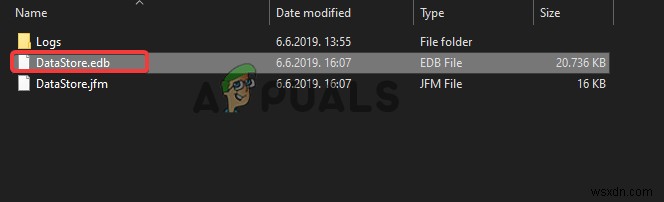
Microsoftストアを起動すると、エラーが修正されることを願っています。
MicrosoftStoreアプリケーションを再登録する
最後になりましたが、ストアアプリケーションを再登録して、「Microsoftアカウントにリンクされている該当するデバイスがないようです」というエラーを排除してみてください。そのために与えられた手順に従ってください:
- Windowsキー+Rを押す 全体で実行を開きます ダイアログボックス。
- 今すぐ実行します ボックス>type cmd >コマンドプロンプトを開きます。
- そしてコマンドプロンプト 以下のコマンドを貼り付けるか入力します:
powershell -ExecutionPolicy Unrestricted Add-AppxPackage -DisableDevelopmentMode -Register $Env:SystemRootWinStoreAppxManifest.XML

コマンドが正常に実行されたら、コマンドプロンプトを閉じて、コンピューターを再起動するだけです。
だから、それはすべてエラーについてです。上記のソリューションのいずれかに従うことで、Microsoftストアのデバイスにリンクされた問題を乗り越えることができます。
-
アカウントがこのMicrosoftアカウント0x80070426に変更されていない問題を修正
Microsoft アカウントを使用して Windows をあるバージョンから別のバージョンにアップグレードすると、次のエラーが表示される場合があります: 上記のエラーは、ローカル アカウントを使用していたユーザーが Microsoft ライブ アカウントに変更した場合、またはその逆の場合にも発生します。このエラーが表示される理由に関する情報はエラー コードにありませんが、主な原因は、Microsoft の電子メール アカウントに許可されているようで、レジストリで破損している可能性があります。この問題は、この投稿で説明した特定のレジストリ キーを削除することで簡単に解決できます。 アカウ
-
Microsoft アカウントを閉鎖して削除する方法
Windows 10 から Microsoft アカウントを削除します。 Microsoft アカウントは、Microsoft To-Do、One Drive、Skype、Xbox LIVE、Office Online などの Microsoft サービスに不可欠です。 Microsoft Bing などのサービスでは、ユーザーが Microsoft アカウントを持っている必要はありません。ただし、一部のサービスは、ユーザーが Microsoft アカウントを取得するまで機能しません。 ユーザーがこれらのサービスを必要としないため、この Microsoft アカウントを削除したい場合があ
